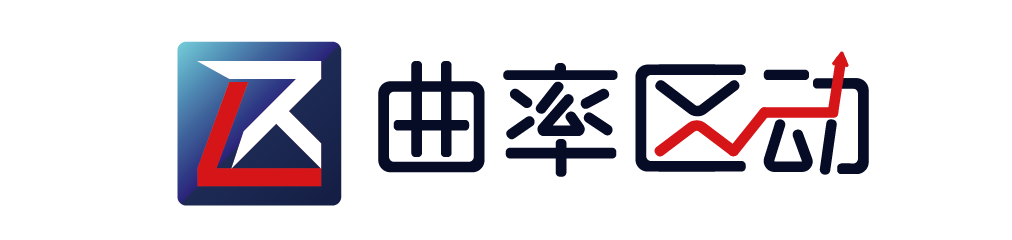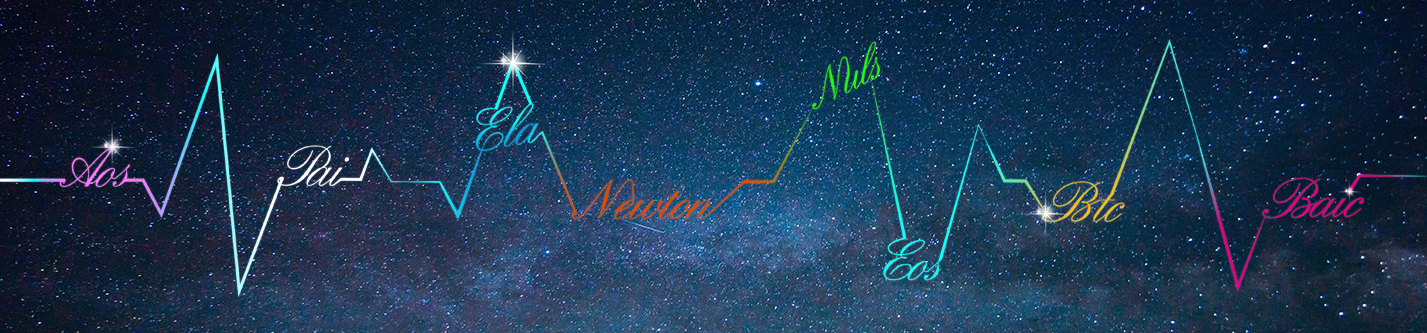此教程适用于之前未参加过存入 ONT 获取 WING 激励的用户以及想要使用以太坊链上资产参与 Flash Pool 挖矿的用户,需要将 ONTO 更新到最新版本 v3.4.0。
(iOS 用户需要等待 App Store 新版本上架后使用,可在此期间选择 Cyano 钱包,给您造成不便我们深表歉意。)
【使用 ONTO 兑换 pToken】
Flash Pool 内仅支持跨链资产 pToken 的借贷行为,以太链资产需要进行跨链把以太链资产换成 pToken。ERC-20Token 需要进行两步:
1. Approve

打开 ONTO,点击底边栏“Market”进入跨链 Swap 界面,选择想要兑换的 Token 类型,图中以 WBTC-pWBTC 为例,在输入框中输入想要兑换 WBTC 的数量,点击下方按钮“Approve”。

输入钱包密码后点击下方箭头确认交易,等待 Approving 完成后即授权成功。
2. Swap

再次输入想要兑换 WBTC 的数量,会自动显示兑换得到 pToken 的数量以及需要消耗的手续费,点击下方按钮“Swap Now”,输入钱包密码后点击下方箭头确认交易,等待交易完成后可在资产页面查看余额。
【使用 ONTO 闪兑 ONTd】

在 ONTO 市场界面点击右上角“…”,在跳转弹窗中选择“ONTd Swap”。

在闪兑弹窗输入框中输入想要兑换的 ONT 数量,点击“Swap now”,输入密码并确认。交易完成后可在资产页面查看 ONTd 余额。
【使用 ONTO 登录 Flash Pool】

打开 Wing 官网,点击右上角“Pools”进入 FlashPool 界面。

点击 Connect Wallet,在弹窗中选择 ONTO Wallet。


打开 ONTO,使用扫一扫功能,扫描网页上的二维码。

在 ONTO 端选择要登录的 ONT ID 并点击下方箭头确认,在跳出的弹窗中输入钱包密码并点击下方箭头确认即登录成功。
【存入 pToken 到 Supply 池】

点击 pWBTC 那一行的“Supply 区域”。

在弹窗中点击“ENABLE”,使用ONTO的扫一扫功能,扫描弹出的二维码。

在 ONTO 点击下方箭头并输入钱包密码后再次点击下方箭头确认交易,交易完成后即授权成功。

在新跳出的弹窗中输入想要存入 pWBTC 的数量,点击“SUPPLY”,使用 ONTO 扫描弹出的二维码。在 ONTO 点击下方箭头并输入钱包密码后再次点击下方箭头确认交易,交易完成后即 Supply 成功。

交易完成后可以看到 Current Supply 列表下有刚才存入的 pWBTC 了。
【提取 WING】

点击右上角 WING Token 的图标,在弹窗中可查看可提取的 WING Token 的数量,点击“Withdraw”,使用 ONTO 扫描弹出的二维码,输入密码确认交易,交易完成后 WING 就会提取到 ONTO 钱包。
【从 Supply 池提取 pToken】

点击 Current Supply 下的 pWBTC 资产行。

点击右上角“WITHDRAW”切换弹窗功能,在输入框内输入要提取的 pToken 数量,点击“WITHDRAW”,使用 ONTO 扫描二维码。在 ONTO 中输入密码确认交易,交易成功后 pWBTC 就会提取到 ONTO 钱包,如果想要换回 WBTC 则使用跨链 Swap 功能把 pWBTC 换成 WBTC。